在Win10电脑操作中,用户打开应用商店下载软件显示错误,且有错误码0x80073d21的提示,导致无法成功完成软件的下载安装,不知道怎么操作能解决问题?接下来小编介绍Win10应用商店下载错误代码0x80073d21的解决方法,帮助您解决该问题。
Win10应用商店下载错误代码0x80073d21的解决方法:
方法一:
确保已经更改新内容的安装位置是C盘。
然后鼠标右键单击开始按钮(微软图标的按钮)→“Windows PowerShell(I)(管理员)(A )”→输入:
(WIndows11中可能显示Windows 终端(管理员))
get-appxpackage Microsoft.GamingServices | remove-AppxPackage -allusers
(按下Enter键)
sfc /SCANNOW
(按下Enter键)
Dism /Online /Cleanup-Image /ScanHealth
(按下Enter键)如果显示“未检测到组件存储损坏”,不必执行下面的2个命令。
Dism /Online /Cleanup-Image /CheckHealth
(按下Enter键)
DISM /Online /Cleanup-image /RestoreHealth
(按下Enter键)在62.3%处需要更多时间是正常的,若是没有报错,建议多等待一会。
完成后重启电脑,再次输入:
Get-AppxPackage -AllUsers| Foreach{Add-AppxPackage -DisableDevelopmentMode -Register ”$($_.InstallLocation)\AppXManifest.xml“}
(按下Enter键)出现错误,请忽略
start ms-windows-store://pdp/?productid=9MWPM2CQNLHN
(按下Enter键)
sfc /SCANNOW
(按下Enter键)
wsreset
(按下Enter键)
等待一会,将自动打开应用商店。看下是否恢复正常。
方法二:
上述方法无法解决的话就可能是因为系统问题,可以尝试重装系统来解决。
推荐系统下载:Windows10 22H2 64位 官方正式版
系统安装步骤简单易懂,一键点击快速安装,没有携带任何病毒木马残留,安全性高,日常操作更舒心。此版本安装后,用户可以通过微软账号管理多台Windows设备,以及设备上运行的应用程序,提升操作体验感。
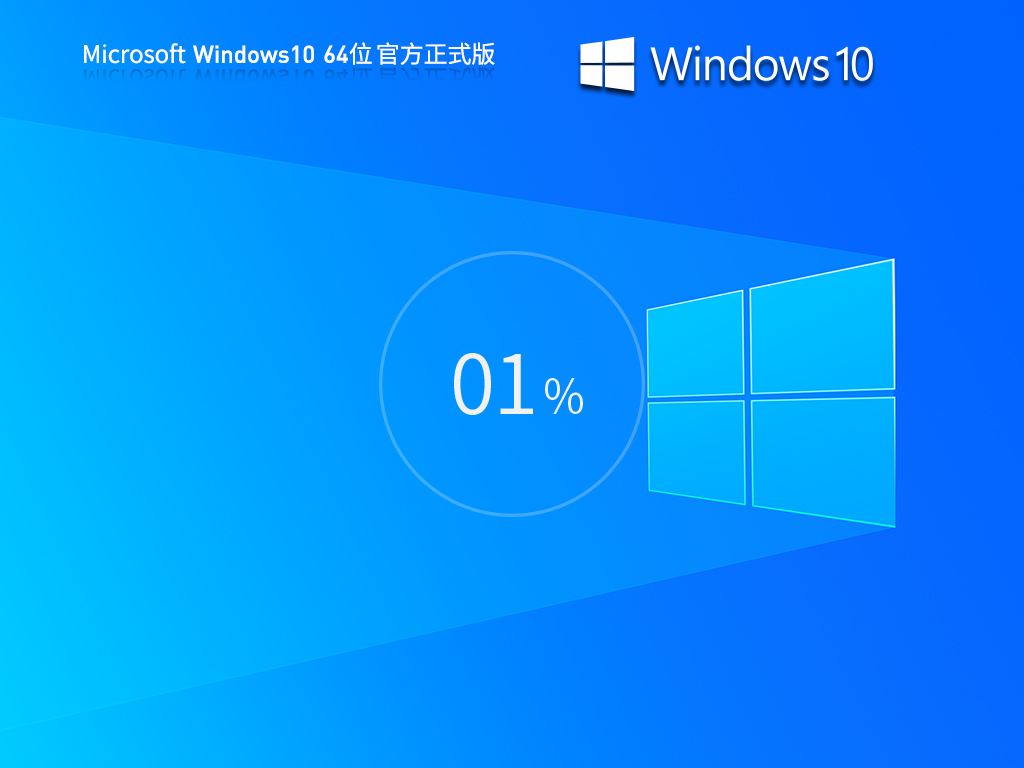
以上就是系统之家小编为你带来的关于“Win10应用商店下载错误代码0x80073d21的解决方法”的全部内容了,希望可以解决你的问题,感谢您的阅读,更多精彩内容请关注系统之家官网。